 Daisuke
DaisukeiPadやChromebookなどのタブレット端末を利用して授業をする際にあると便利なタブレット用品をご紹介します。
ご紹介する機器
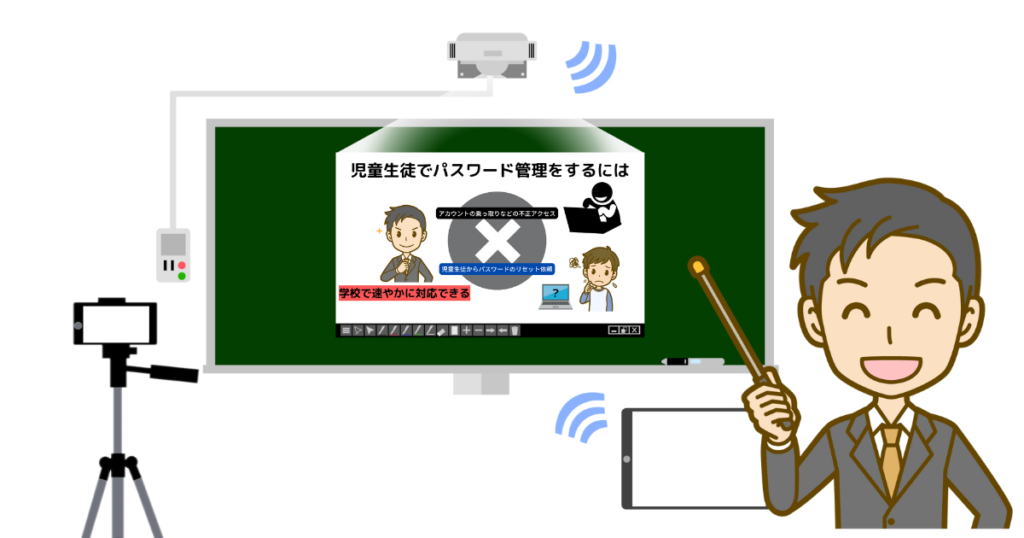
タブレットスタンド
 モブ男先生
モブ男先生タブレットを使ってZoomで授業を配信したいんだけど、ちょうどいい高さにするのに机じゃ低いし、本とかを積み上げると不安定でちょっと怖いんだけど、タブレットを固定するのに何かいいものないかな?
 Daisuke
Daisukeそんな時は三脚付きのタブレットスタンドはいかがでしょうか?
高さもある程度自由に変えられますし、iPadでもChromebookどちらにも使えます。
先生の授業をZoomで配信したり、録画して教材にしたり、映像コンテンツとして役立てたい時に便利ですね。
おすすめはAmazonで買える下記商品です。
とっても安いのにシャッター用のリモコンがついていてタブレットから離れたところからの写真撮影が可能です。
Chromebookは製品によってホルダーで保持できるサイズを超えてしまうものもあります。ご注意ください。
規定サイズオーバーですがNECのChrombook Y2は問題なく固定できました。
Bluetoothスピーカー
 モブ子先生
モブ子先生iPadから英語の教材を大きい音で流したいんだけど、接続しているプロジェクターからだとちょっと音量が小さくて…
CDラジオもあるんだけど、あまりケーブルで繋ぐと邪魔になっちゃうし…
何かいい方法はないかしら?
 モブ男先生
モブ男先生授業中だとそれなりに大きい音が出ないと、なかなか教室の端まで音が届かないんですよね。
標準のスピーカーは手元くらいしか聞こえないし…
困りましたね。
 Daisuke
Daisukeそんな時はBluetoothスピーカーがおすすめです!
iPadやChromebookであればBluetoothが標準でついていますし
スピーカー本体は充電式なのでケーブルレスでどこでも使えます。
流石に体育館など大きいホールで使うには物足りないかもしれませんが教室ならこれで十分です。
おすすめはAnkerの充電式スピーカーSoundcore 3です。
8W×2のスピーカーがついているので教室で使う場合は全く問題ありません。
体育館での授業など音量が物足りない場合は、ちょっと高くなりますがSoundcore Motion+がおすすめです。
30Wあるので体育館や、騒がしい教室でも迫力のある十分な音が鳴らせます。
画面ミラーリング機器
 モブ子先生
モブ子先生機器が増えすぎてどの端末がどの機器にどうやってつながっているかよくわからなくなっちゃった。
切り替えもうまくいかないし、こどものiPadの画面をみんなに見せたいんだけど
書画カメラで映すしかないのかしら?
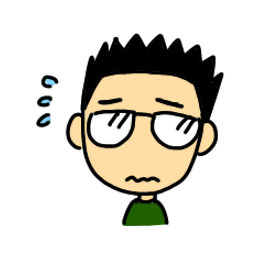 焦っているDaisuke
焦っているDaisuke教室で児童生徒の画面を表示させるのにケーブルで繋ぐのだと大変ですよね。
無線で画面出力できる機器がありますので、ぜひお試しください。
おすすめはWIndows,ChromeBook,iPadどれでも使えて設定も簡単なEZCast Pro2です。
iPadであればもちろんApple TV、ChromebookであればChromeCastがおすすめですが両方とも対応機器が限られているので相互利用ができません。
この製品はマルチOS対応なのでiPadでもChromebookでもWindowsでも端末を選ばず利用できます。
iPadの場合は画面ミラーリング、Chrombookの場合はキャストを使えばアプリの追加をせずに映像が飛ばせます。
最初にEZCast本体をネットワークに接続する必要がありますが、マニュアルを参照しながらであれば設定は簡単です。
一つ難点をあげるとするとWindowsの場合アプリ無しで映像出力をしたい場合Miracastで出力する必要があります。Miracastは製品によって対応していないものがありますので、Windowsの場合は専用のアプリをインストールが必要になってしまうことですね。
まとめ
今回ご紹介した機器は以下の製品です。
授業のちょっとした「困った」を解決できると嬉しいです。
- タブレットスタンド
- Bluetoothスピーカー
- 画面ミラーリング機器
 笑っているDaisuke
笑っているDaisuke難しい機会だと使うのが大変ですよね、今回紹介した機会はとても簡単に使えるのでおすすめです。

コメント